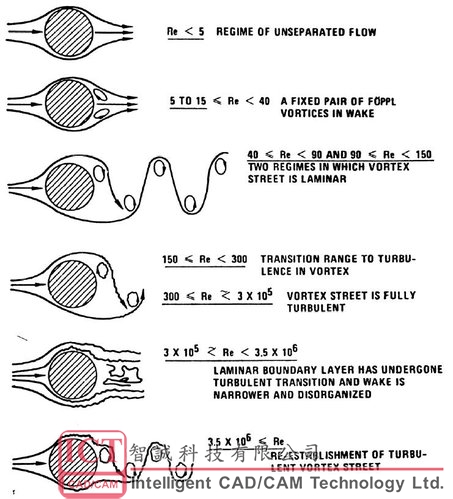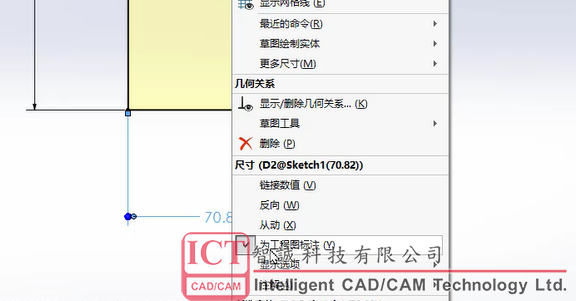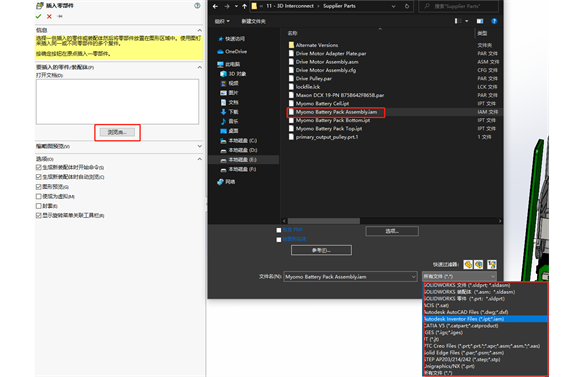卡門渦街在SOLIDWORKS Flow Simulation中的實現
日期:2022-06-01 15:19:15 發布者: 智誠科技ICT 瀏覽次數:次
卡門渦街,即卡門渦、卡門渦流,是一個空氣動力學術語,指流體流動區域中放置的阻流體,在特定條件下會出現不穩定的邊界層分離,阻流體下游的兩側,會產生兩道非對稱排列的旋渦,其中一側的旋渦循時針方向轉動,另一旋渦則反方向旋轉,這兩排旋渦相互交錯排列,各個旋渦和對面兩個旋渦的中間點對齊,如街道道兩邊的街燈一般,故名渦街。卡門渦街是流體力學中重要的現像,在自然界中經常可以遇到,如水流過橋墩,風吹過橋梁、煙囪等都是生活中的卡門渦街現像。

卡門渦街
該現像由美國空氣動力學家西奧多·馮·卡門最先從理論上闡明而得名。河水流過障礙物時,經常可見卡門渦街,馮·卡門曾在意大利北部博洛尼亞的一所教堂裡,目睹一幅聖克裡斯多福背負耶穌化身的兒童,赤足渡河的油畫,畫家畫出聖克裡斯多福的腳跟在河水中造成兩排交錯的旋渦,這是馮卡門關於卡門渦街論述的最早的記錄。

西奧多·馮·卡
卡門渦街的形成條件:對於在流體中的圓柱體雷諾數(475)。
● 當雷諾數=30時,圓柱體後的液體呈平陸狀態;
● 當雷諾數=40時,圓柱體後的液體開始出現正弦式波動;
● 當雷諾數=47時,圓柱體後的液體,前端仍然呈正弦狀,後端則逐漸脫離正弦波動;
● 當雷諾數>47時,圓柱體後的液體,出現卡門渦街;
● 當雷諾數在50至85之間,圓柱體後的液體壓力,呈等振幅波動;
● 當雷諾數=185時,圓柱體後的液體壓力,呈非均勻振幅波動;
其對應的卡門渦街示意圖如下圖所示:
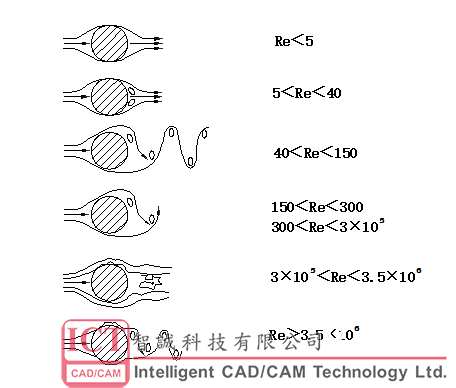
● Re<5,蠕動流(無分離)
● 5-15,尾跡上存在一對渦,
● 40,層流渦街
● 150×105,層流邊界層直到分離點,湍流尾跡
● 3×105×108,邊界層轉捩成湍流
● Re>3.5×108,湍流渦街

流體流經圓柱形障礙物後的流形與流入流體的雷諾數相關,如上圖所示,隨著入口雷諾數的增大,繞流的形態會發生比較大的改變,本案例借助Flow Simulation平台作為工具,研究來流雷諾數為100,由上圖可知,該繞流形式應該為層流渦街。
Step 1:建立圓柱
通過SOLIDWORKS的3D畫圖模塊建立一個XY平面上直徑為10mm的圓柱,拉伸長度為10mm,並保存幾何文件。
Step 2:激活SOLIDWORKS Flow Simulation插件
點擊SOLIDWORKS插件欄,並激活SOLIDWORKS Flow Simulation,如下圖所示

Step3:創建瞬態外部流場的仿真向導
通過Flow Simulation的向導創建瞬態的外部流場模擬,如下圖所示。

外部向導選擇如下:
|
項目名稱 |
Re 100 |
|
單位系統 |
SI(m-kg-s) |
|
分析類型 |
外部 瞬態分析,分析總時間80s,輸出時間步長0.5s |
|
默認流體 |
液體-水 |
|
壁面條件 |
保持默認 |
|
初始條件和環境條件 |
選擇速度參數-X方向的速度-相關性-公式定義,輸入100*(0.00101241/0.01/998.19),詳細如下圖所示。 |
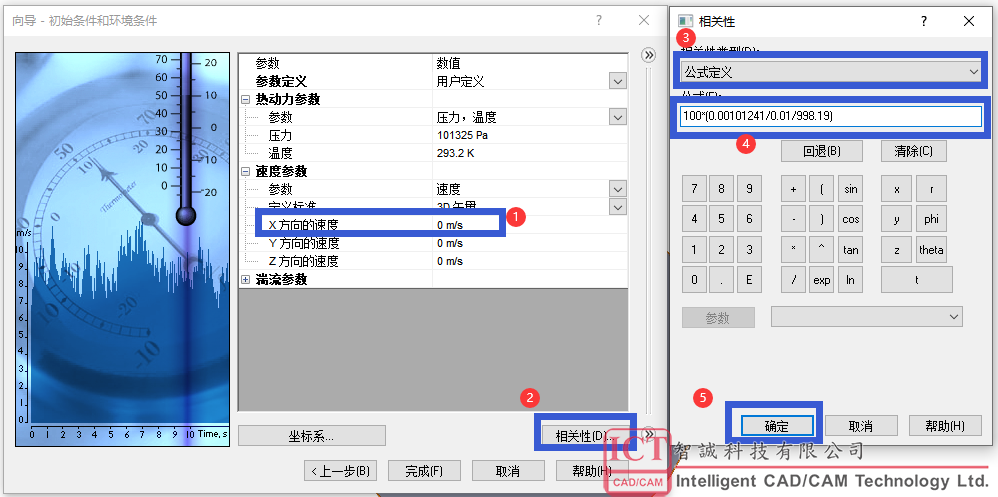
Step 4:設定外部流域的範圍,簡化為2D外部瞬態仿真
在計算域中右鍵編輯定義,並選擇2D模擬以降低仿真的計算量,並定義外部流域的尺寸,如下圖所示:
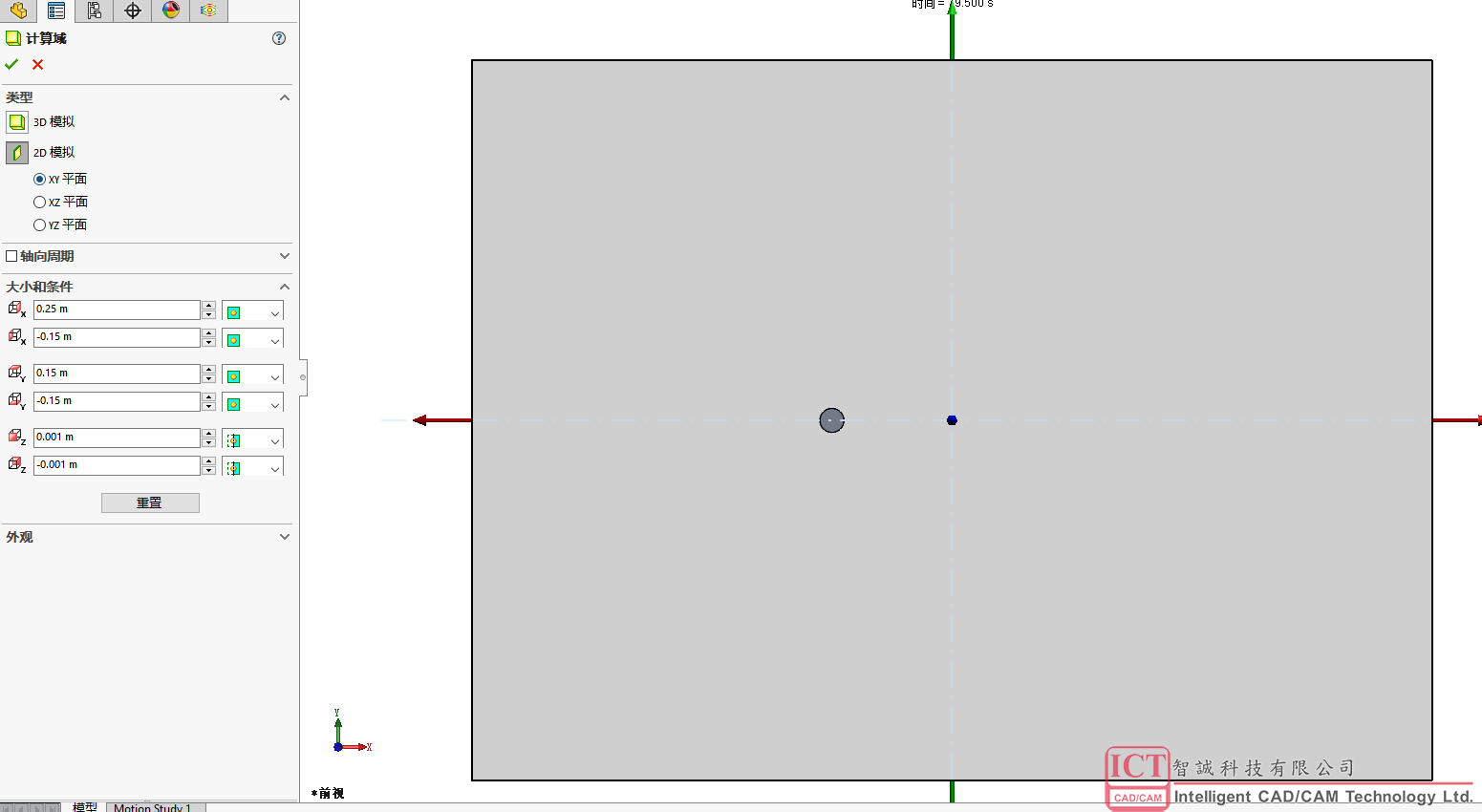
Step 5:創建目標
為了幫助檢測收斂的過程,我們在仿真中通常需要建立一些目標,目標的作用除了監測收斂的過程以外,還可以監測用戶感興趣的物理量在每個迭代步的量值,在本案例中,我們可以建立一個全局X方向的力的目標,如下圖所示:
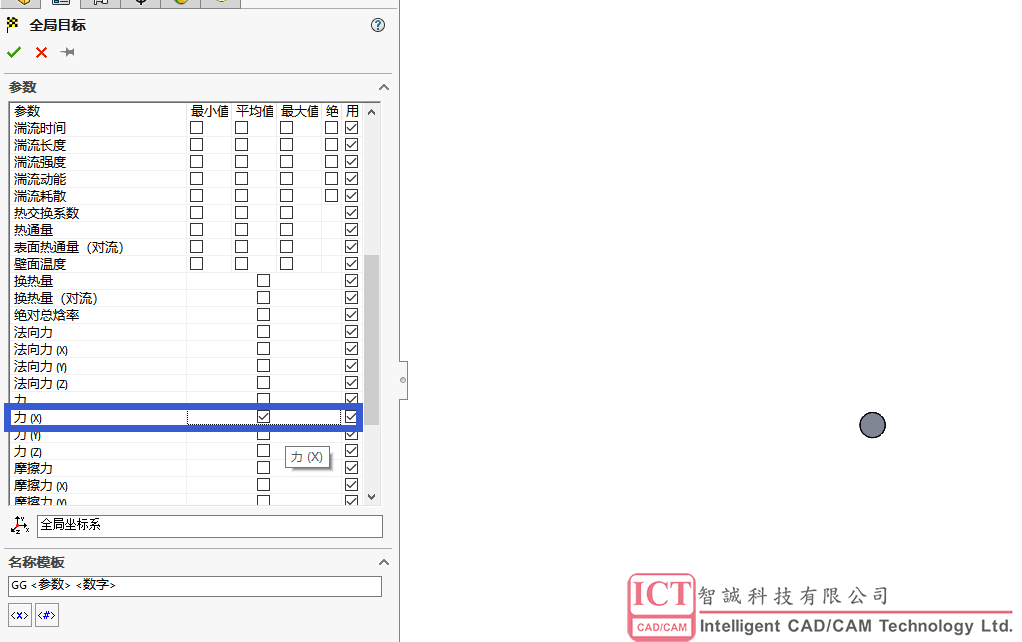
Step 6:網格劃分
本案例中使用自動網格劃分功能,使用5級的網格精度進行網格劃分,如下圖所示
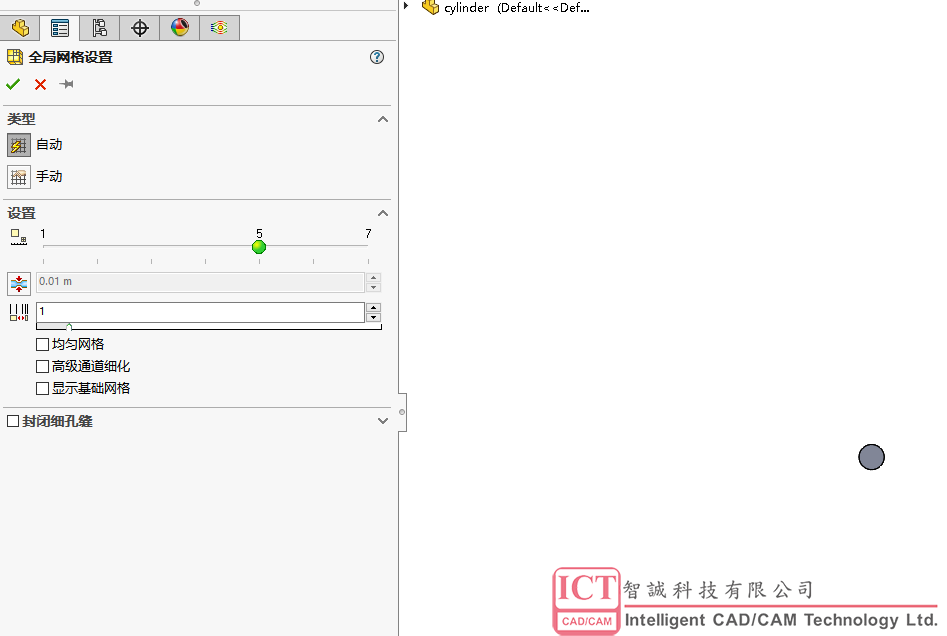
Step 7:計算控制選項的設置
本案例的特性可知,湍流漩渦是以震蕩的方式脫離圓柱體的,穩態解並不存在,因此需要使用瞬態模擬,為了增強瞬態模擬的網格適應性,有必要根據其渦量的分布進行自動網格細化。於輸入數據處右鍵,選擇“計算控制選項”,選擇“細化”面板,全局域中選擇“級別=2”,近似最大網格為750000,如下圖所示
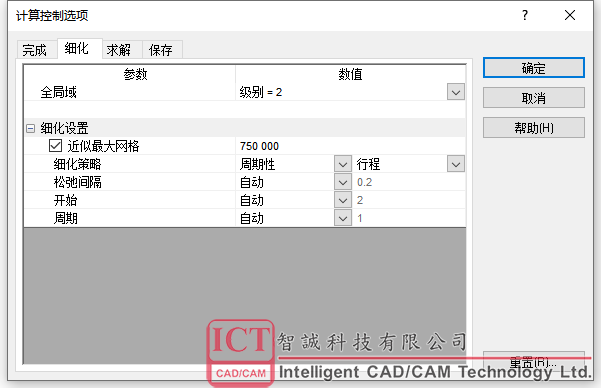
同時,為了控制結果的保存以及後續瞬態結果輸出的延續性,需要對保存的中間結果進行控制,選擇“保存”面板,每隔0.5s輸出一次結果。
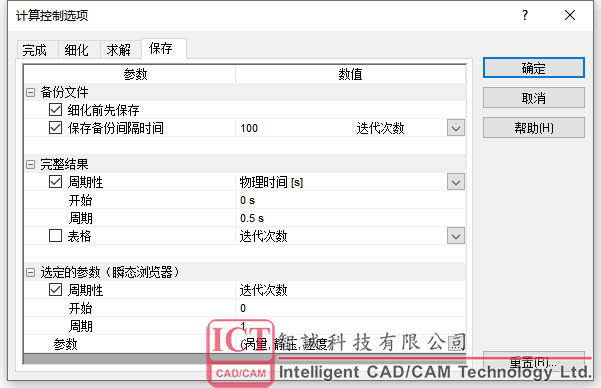
Step 8:求解計算
選擇Re 100項目,右鍵“運行”,如下圖所示,等待求解計算完成。
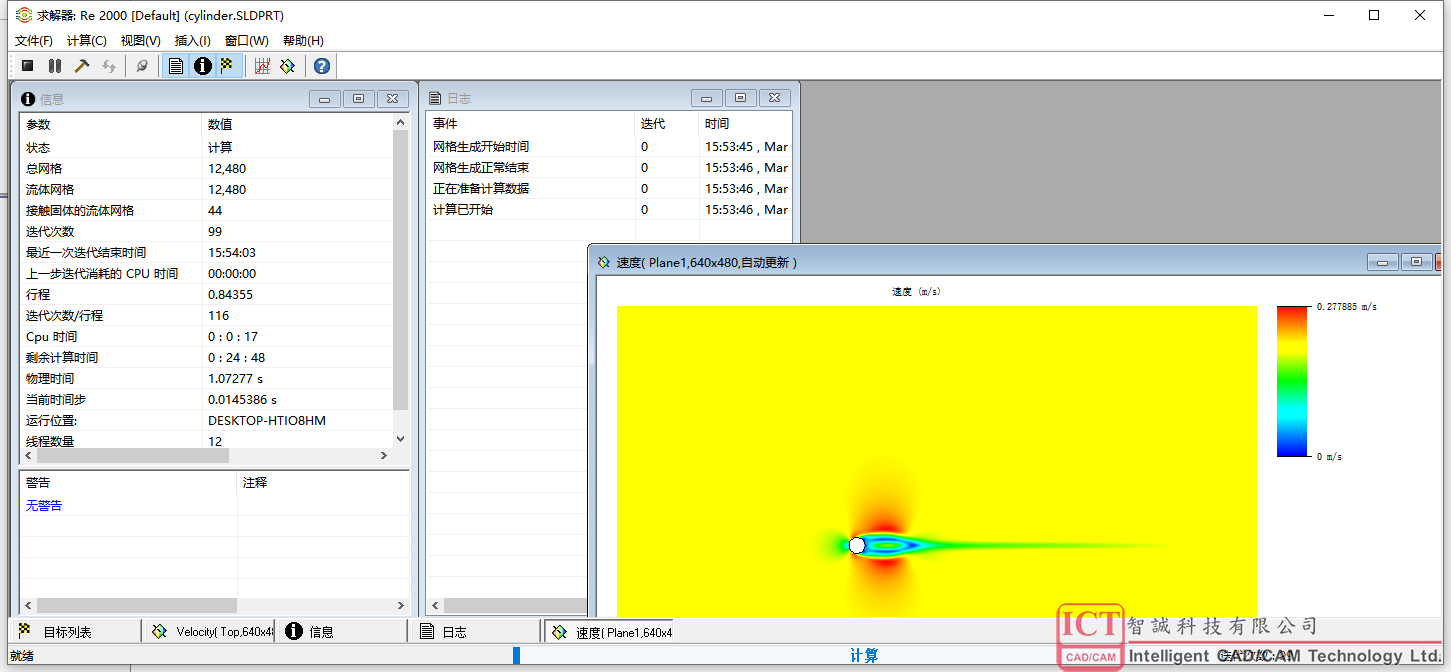
Step 9:結果後處理
完成模型求解後,可見在仿真分析樹的“結果”處,後綴為1.fld,80.000s,這就意味著,計算已經完成了,一共求解了80s,目前所讀取的是最後80s的結果。當然,Flow Simulation可以允許用戶讀入你所保存的過程文件中的任何一個時間的結果,方法如下:
在“結果”處右鍵,選擇“加載時間矩”,由於我們在計算控制選項中設定每隔0.5s保存一次結果,因此,我們可以看到從0s-80s時間段內,每隔0.5s都有一個結果輸出。需要特別注意的是,輸出時間間隔越短,生成的結果文件就越多,所占據的硬盤空間就越大,在較大的模型的瞬態分析中,這是一個不可忽視的問題。
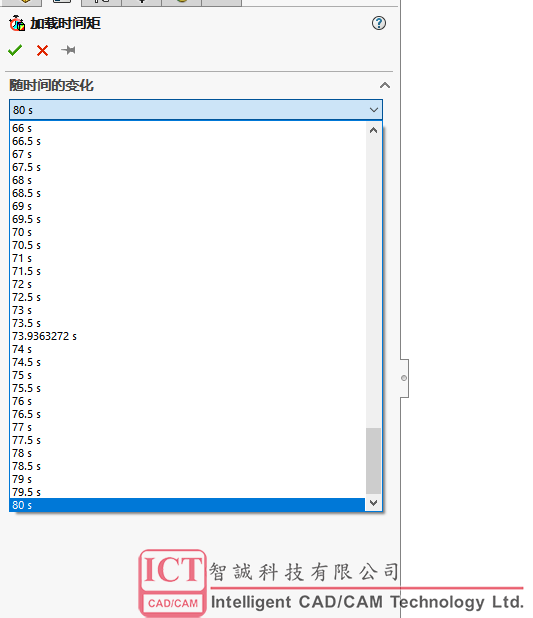
此處保持默認,讀入第80s的結果。
在“結果”處的“切面圖”中,我們創建一個xy平面的切面圖,選擇等高線作為顯示的方式,一般我們可以查看“渦量”的結果來判斷繞流的問題,如下圖所示
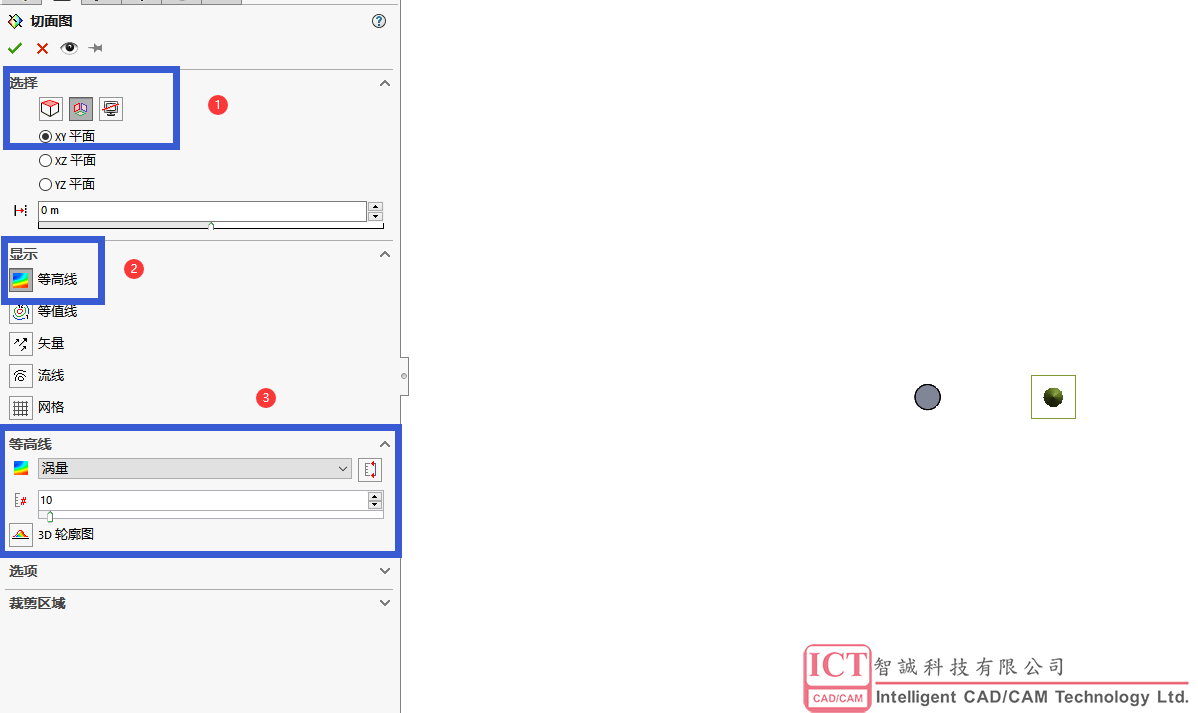
得到結果如下圖所示:
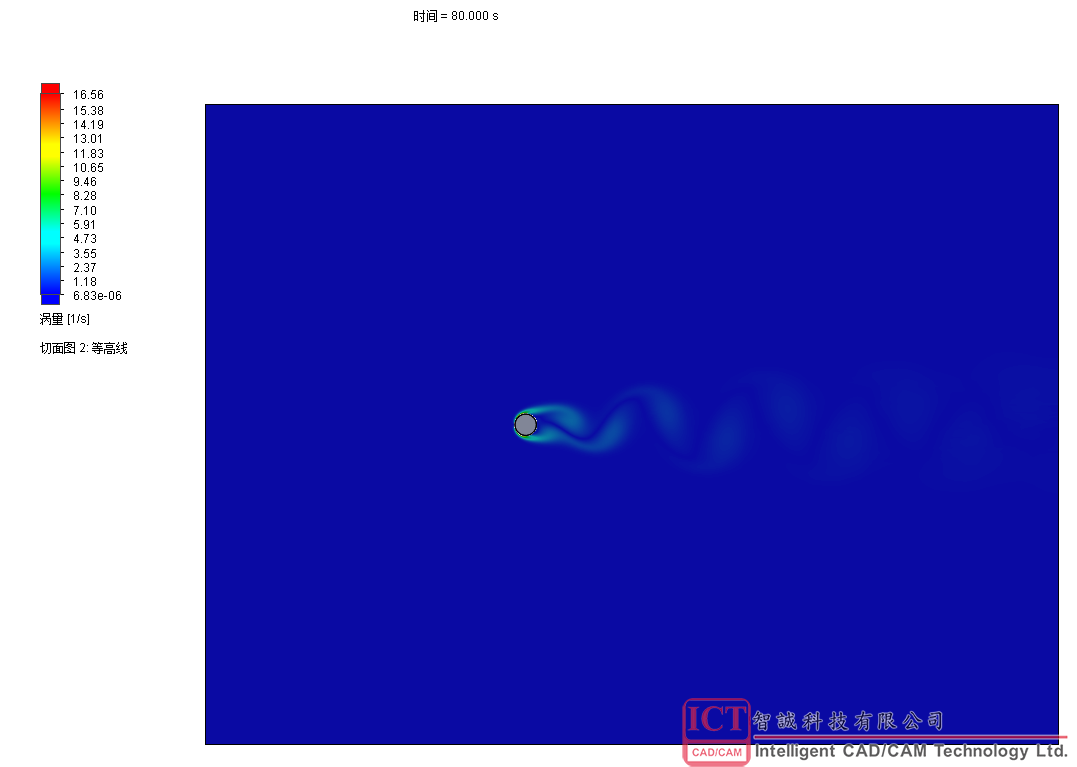
同時,為了觀察從0-80s的流動過程,我們可以通過動畫的方式,還原其流動過程。在結果-動畫處,右鍵,選擇“插入”,選擇“向導”如下圖所示

在向導中,鍵入動畫時間10s,選擇下一步
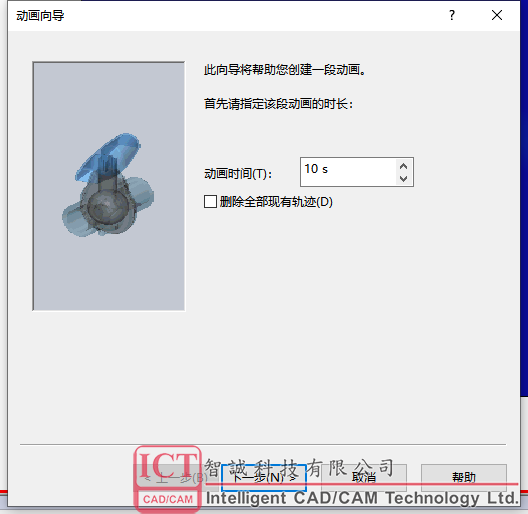
在指定幾何模型是否參與動畫中,保持默認,直接點“下一步”

在動畫類型中,選擇“方案”,點擊下一步
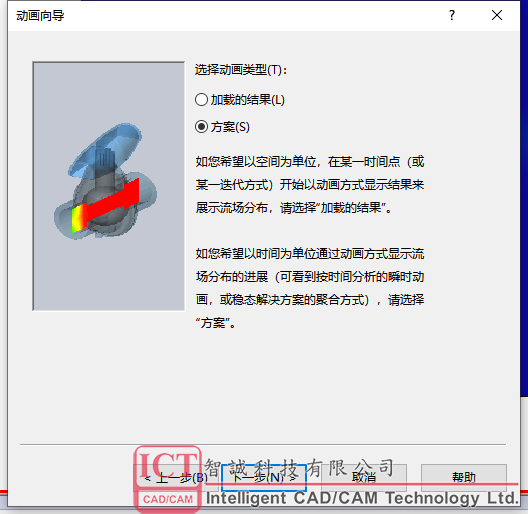
在結果中,我們選擇均勻分布,開始時間為0,結束時間為80s,點擊完成
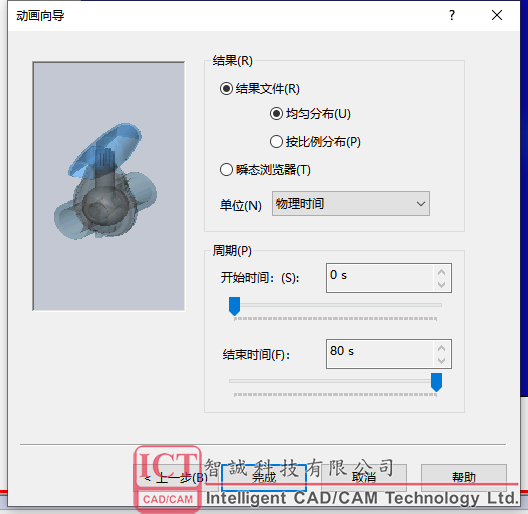
完成後,生成了如下的設置
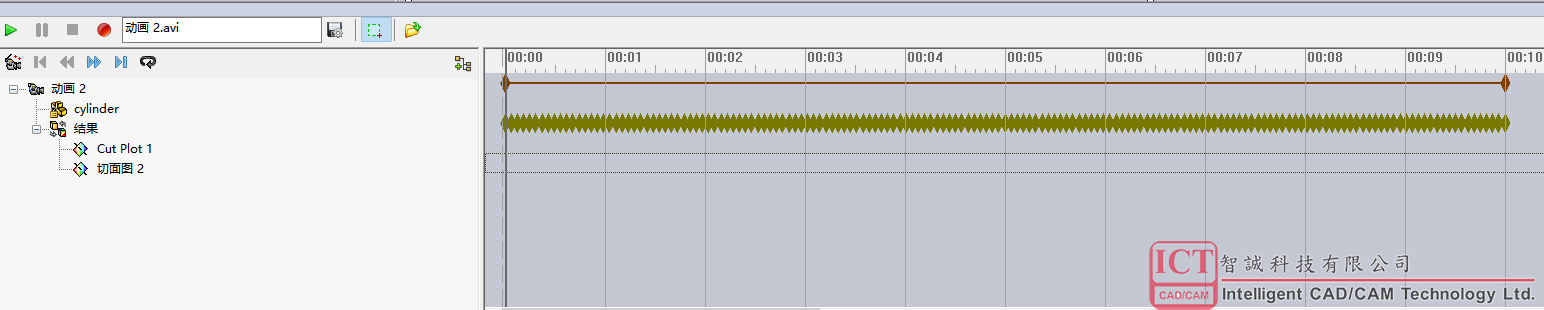
我們在剛剛生成的切面圖中,創建起始和結束的控制點,如下圖所示:
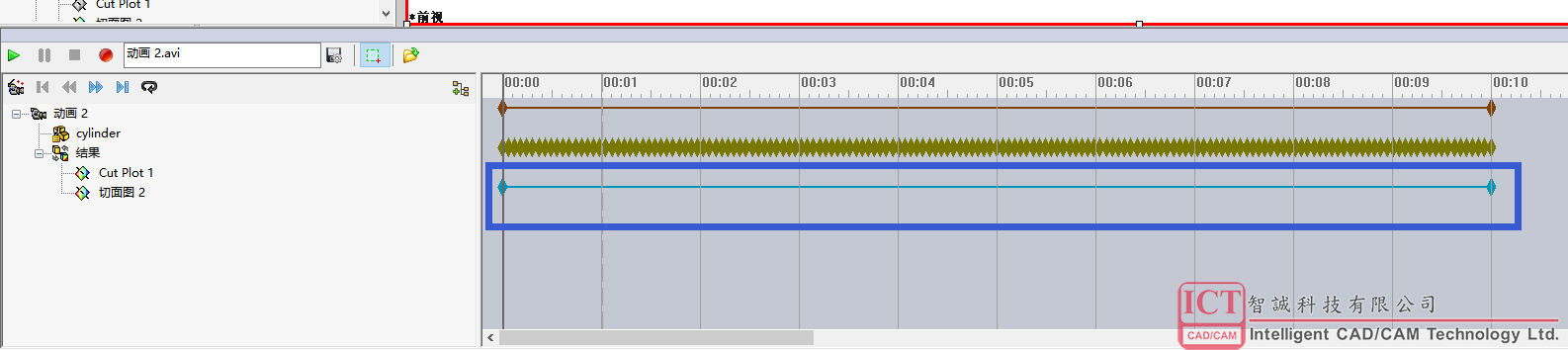
最後,我們點擊播放圖標即可

當然,如果你想要輸出該動畫成視頻文件,只需要點擊下方的記錄圖標即可
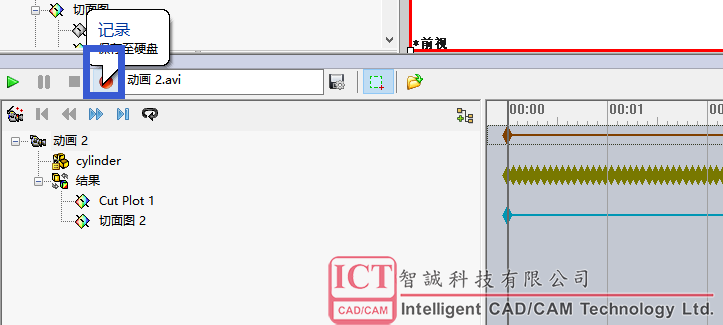
等待動畫播放完後,該視頻文件會自動輸出到用戶的分析文件夾中,格式為avi。最終我們可以生成如下的動畫:
最後我們可以對比仿真的結果與理論的渦動形態圖:
Re=100